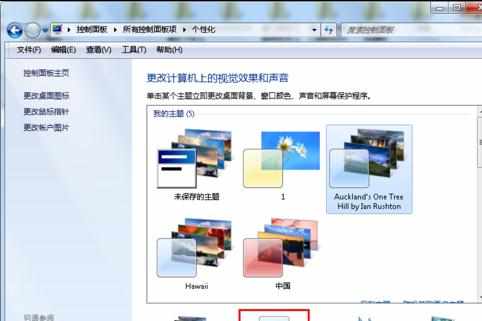电脑窗口颜色不能修改设置怎么办
2017-05-26
有时想修改自己电脑窗口颜色设置,却发觉不能修改怎么办?下面是小编为大家介绍电脑窗口颜色不能修改设置的解决方法,欢迎大家阅读。
电脑窗口颜色不能修改设置的解决方法
点击打开系统的开始菜单,然后在打开的开始菜单中点击运行,打开运行功能
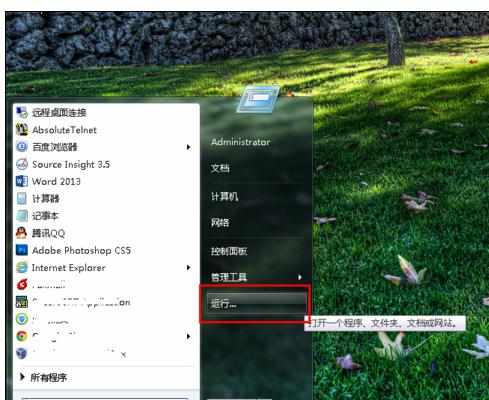
在打开的运行功能的输入框中输入gpedit.msc,然后敲回车按键或点下面的确定按钮执行gpedit.msc程序
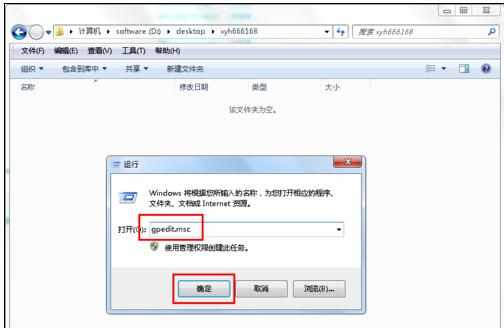
执行gpedit.msc程序后,就打开本地组策略编辑器,然后在左边的设置列表中依次打开:用户配置=====》管理模板=====》控制面板=====》个性化
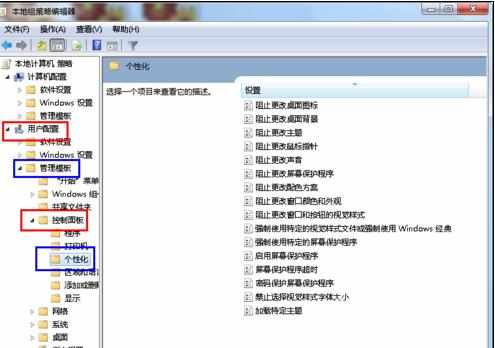
在个性化右边的设置列表中找到“阻止更改窗口颜色和外观”,然后在上面点击鼠标右键,之后在弹出菜单中点击“编辑”
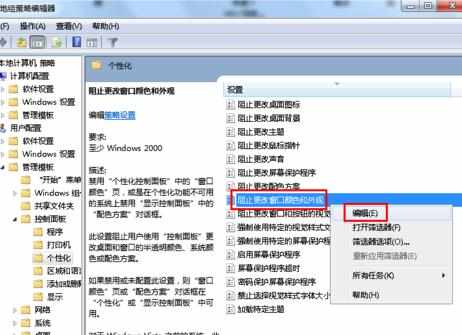
点击编辑就打开“阻止更改窗口颜色和外观”功能设置窗口,在左上方可以看到该功能是启用的,所以现在我们要将其取消
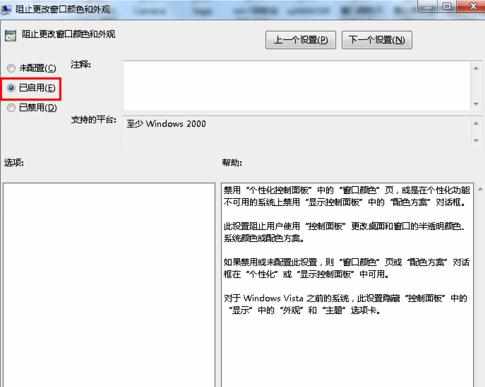
将左上方已启用的状态改为另外两个状态的随便一个都可以,然后点击下面的应用和确定按钮,就关闭了该功能
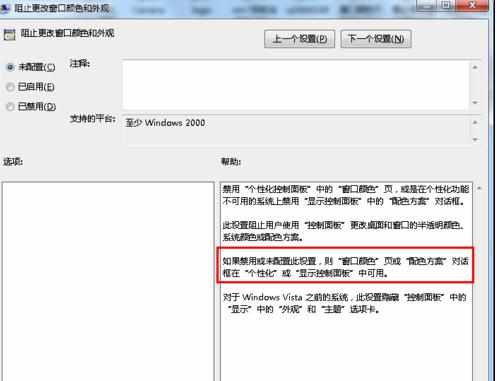
下面我们再次打开个性化菜单,可以看到窗口颜色的字体不是灰色的了,点击也可以打开